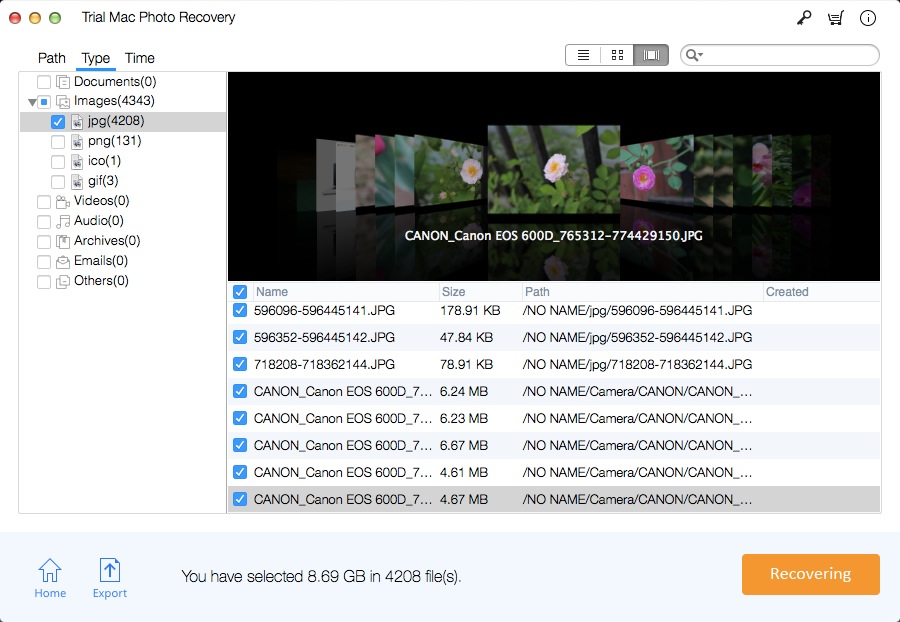Besoin de récupérer des photos coupées sur Mac? Vos solutions recherchées sont là
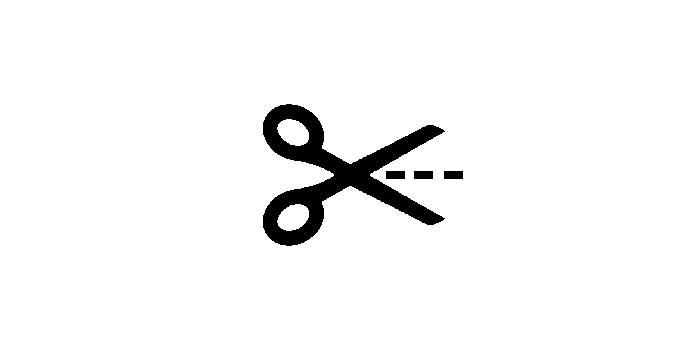
Dans votre vie quotidienne et au travail, vous risquez de perdre vos photos après avoir utilisé les commandes Couper / Coller. Comment récupérer des photos coupées sur Mac? Si vous rencontrez ce problème, vous pouvez lire cet article pour en savoir plus sur les informations relatives et sur les solutions permettant de résoudre ce problème.
Comment transférez-vous vos photos d'un lecteur à un autre? Ce n'est pas une question difficile.
La plupart d'entre vous répondront comme ceci: utilisez les commandes couper / coller ou copier + coller. La commande de coupe peut supprimer la photo sélectionnée de la position d'origine, tandis que la commande de copie permet de créer des doublons des photos sélectionnées.
Dans ces deux cas, les photos sélectionnées sont conservées dans un outil de stockage temporaire appelé le Presse-papiers. Ensuite, ces photos, qui sont dans le Presse-papiers, seront insérées à la position où la commande Coller sera émise ultérieurement.
Relativement parlant, les commandes copier-coller sont sécurisées car elles créent des doublons des photos sélectionnées. Cependant, vous risquez de perdre vos photos après l'utilisation des commandes Couper / Coller.
En fait, si vous possédez un logiciel de récupération de photos professionnel, vous pourrez récupérer les photos coupées facilement et efficacement. Dans cette situation, le logiciel Mac Photo Recovery Pro peut vous aider. Il s'agit d'un outil de récupération de fichier spécialement conçu pour récupérer des photos, audios et vidéos perdus et supprimés à partir de différents types de périphériques de stockage, notamment le disque dur, la clé USB, la carte mémoire, la carte SD, etc.
.Comment récupérer des photos découpées sur Mac
Étape 1: sélectionnez un mode de récupération de photo
.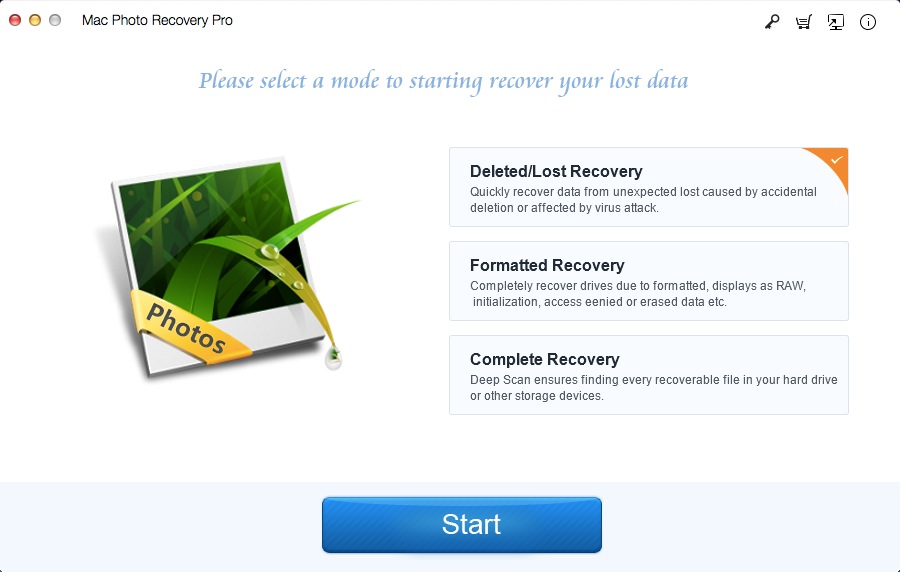
Étape 2: sélectionnez l'emplacement
. Choisissez la cible utilisée pour stocker les photos que vous souhaitez récupérer.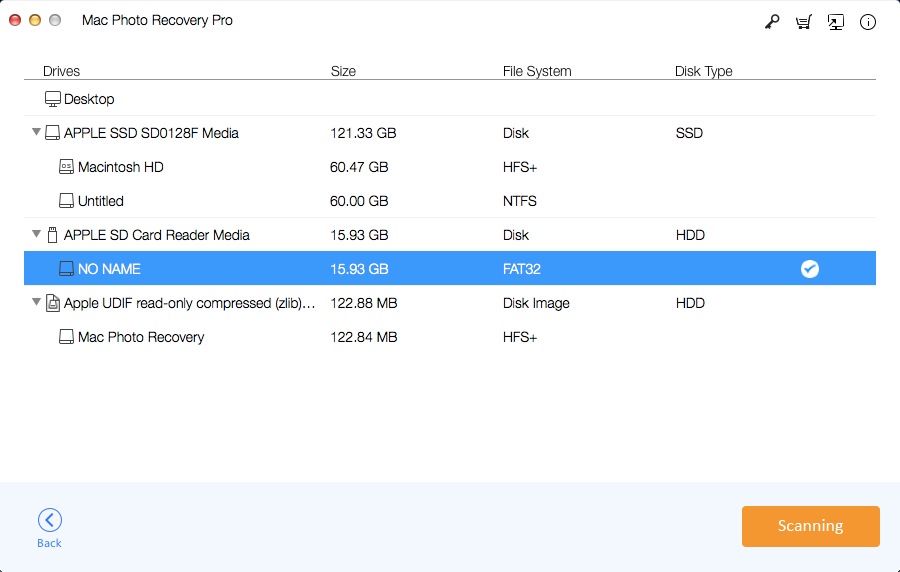
Étape 3: récupérez des photos découpées sur Mac
Après la récupération des photos, affichez un aperçu de celles-ci, puis choisissez les photos à récupérer. Cliquez maintenant sur le bouton "Récupération" pour récupérer les photos coupées et sauvegardez-les dans un endroit sûr.